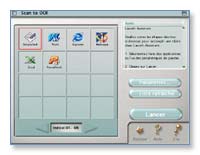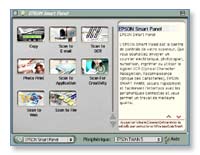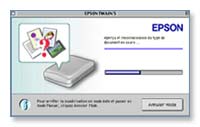Epson Perfection 1650 Photo

La firme nipponne nous livre l’un de ses tous derniers modèles de scanner à tester. Il s’agit du modèle baptisé Epson Perfection 1650 Photo, qui présente de sérieux atouts pour les futurs utilisateurs. Professionels de l’image, passez votre chemin car ce produit ne vous est pas destiné…
Prise en main
Tout d’abord, ce scanner est élégant. Il présente un look grisé en différents dégradés sur son ensemble, et les touches fonctionnelles se trouvent à l’avant pour un accès immédiat. Cette robe s’assemblera parfaitement avec les gris harmonieux de la gamme G4.
Il est fourni avec un seul CDRom d’installation, un câble USB, une alimentation séparée pour connecter le scanner à une prise secteur et une double page A4 illustrée pour une prise en main rapide. C’est un peu maigre et l’alimentation secteur est dommageable de nos jours. L’énergie fournie par le port USB serait suffisante pour éviter ce supplément fastidieux. En outre cela a ses raisons : il vous est possible de rajouter un dos afin de numériser les transparents de plus rappelons qu’il ne s’agit pas d’un scanner "nomade".
Un guide aurait été bienvenue lorsque nous débutons dans ce monde de pixels et d’interpolation de résolutions. La page illustrée s’avère être en anglais, cela peut faire preuve de négligence de la part du constructeur nippon. Cependant un manuel "numérique" est disponible en français sur le CD-Rom d’installation…
Ce scanner appartient à la famille des scanners mixtes, c’est à dire des numériseurs capables de scanner aussi bien des documents opaques que des transparents. Ces produits mixtes se destinent à la fois au marché grand public et au marché professionnel, mais les prix des ces derniers seront souvent un frein au domaine grand public. Et le Perfection 1650 ne sort pas du lot à ce niveau. Les atouts présentés par ce scanner:
• 1600 x 3200 dpi optique
• des couleurs en 48 bits par pixel
• lecteur de négatifs et de diapositives intégré au capot
• 4 boutons d’accès direct à la numérisation
• lecteur de film 35mm
• lecteur de transparents (4×5 pouces en option)
Voilà pour les présentations, passons à l’installation…:-)
Installation
Attention : vous devez impérativement installer les pilotes & logiciels avant de connecter votre scanner au port USB du Mac. Sinon vous obtiendrez des messages d’erreur « Fermer les applications ouvertes pour installer » qui bloquent le processus. Ce n’est pas très important, mais lorsque l’on débute et que c’est la première fois que l’on se sert de ce type de périphérique, on peut rapidement paniquer légitimement et penser que le Mac ou le scanner fait des siennes…
| L’installation complète des divers pilotes et des différents logiciels que nous livrent Epson pour effectuer les tâches courantes, est peu conviviale. Des dizaines de messages, de clics à effectuer, peuvent sensiblement dérouter le néophyte que j’incarne pour ce test. Moins de dialogue aurait été plus agréable. |
Epson Smart Panel
A ce niveau, Epson nous propose un très bon portail de navigation dans les différents logiciels qui vont nous permettre de scanner, reconnaître du texte et faire mille et une choses attendues avec ce type de périphérique. Cette unique fenêtre regroupe les différentes fonctionnalités que nous proposent le logiciel Epson.
L’assistant de vérification est un outil pratique pour renommer ses fichiers numérisés, les contrôler, modifier certaines choses, bref un couteau suisse de la configuration avant stockage. J’ai apprécié tout particulièrement le logiciel Photo Impression qui va nous permettre de créer des cartes de visite, des calendriers de qualité. Mais il faut souligner que ce logiciel a provoqué des plantages à répétition et inexpliqués sous MacOS 9.2.1, avant de pouvoir réaliser un simple calendrier.
La qualité de numérisation est au rendez-vous pour les documents classiques, en revanche nous n’avons pas pu tester le module transparent, le complément matériel ne nous ayant pas été fournit. Ce scanner donne des couleurs éclatantes au document, et permet de numériser tous les détails d’une photographie : la qualité est donc au rendez-vous à ce niveau et dépasse nombre de ses concurrents, on notera au passage une légère dominante des rouges dans la chromie mais rien de bien méchant. N’hésitez pas à comparer les deux "brut de Scan" ci-dessous.
| Brut de Scan Epson | Brut de Scan Agfa |
Les scanners de nos jours présentent des options fort pratiques pour l’utilisateur. Par exemple, la présence de boutons sur la façade extérieure avant, qui permettent d’effectuer des opérations immédiates sans en passer par le logiciel Epson. Ils sont au nombre de 4, et remplissent très bien leur rôle.
| Options pratiques Ce scanner est globalement un bon produit a destination du grand public, cependant on aurait aimé un prix un peu moins élevé. Cela est dû aux différentes options notamment le dos transparent en option. A vous de voir si vous avez besoin de scanner des ektas, ou d’utiliser les fonctions OCR à outrance ou encore d’avoir une utilisation professionelle. | |
| | ||||
| Pour | Détails techniques sur le site Epson | |||
| Contre | ||||
| | ||||
- image 113 x 90
- image 109 x 89
- image 220 x 122
- image 200 x 155
- image 200 x 155
- image 200 x 155
- image 221 x 139
- image 200 x 127